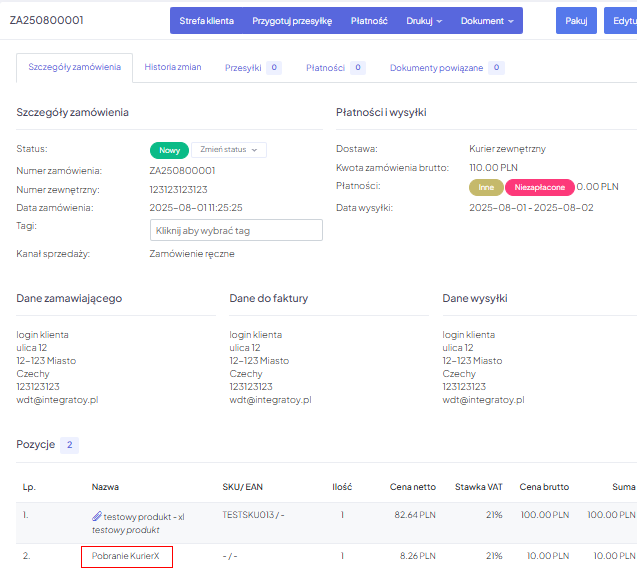Rozszerzenie pozwala przypisywać Metody płatności w ERP w zależności od kombinacji Metody płatności, Metody dostawy i Waluty z zamówienia. Jest szczególnie przydatne w platformach takich jak Shoper czy Apilo, które nie umożliwiają tworzenia wielu wariantów tej samej metody płatności (np. Pobranie – Kurier InPost, Pobranie – Kurier DPD). Dzięki temu można precyzyjnie określać formę płatności na podstawie trzech parametrów z zamówienia.
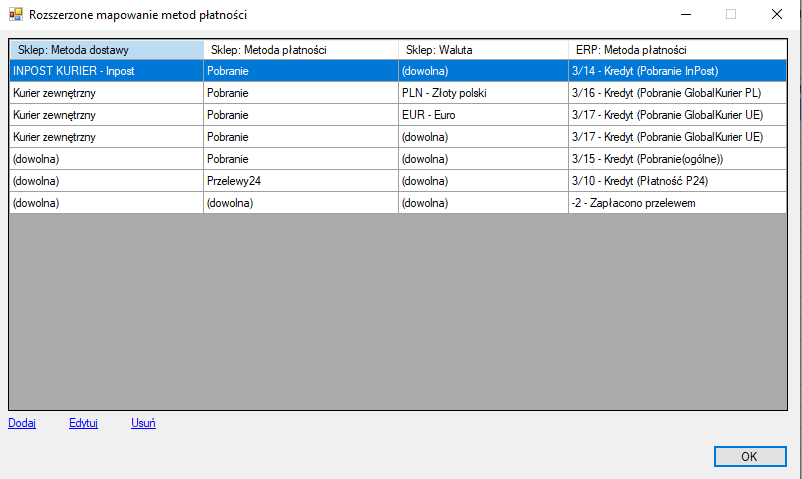
Aktywacja
Po uruchomieniu programu przejdź do:
Program > Zaawansowane > Instaluj rozszerzenie
Po poprawnym wprowadzeniu kodu rozszerzenia pojawi się komunikat:
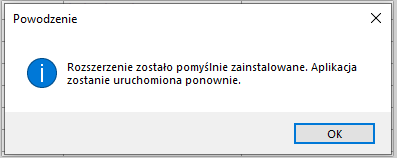
A po zatwierdzeniu OK aplikacja uruchomi się ponownie z nowym ustawieniem.
Konfiguracja
Program > Konfiguracja > Zamówienia (2) > Mapowanie form płatności
Mapowanie z tego dodatku jest nadrzędne – wszystkie płatności muszą zostać zmapowane na nowo.
Po aktywacji w oknie głównym w zakładce Dodatki pojawi się Rozszerzone mapowanie metod płatności

Po wejściu w rozszerzenie pojawi się pusta tabela. Kliknij Dodaj, aby dodać nowy wiersz.
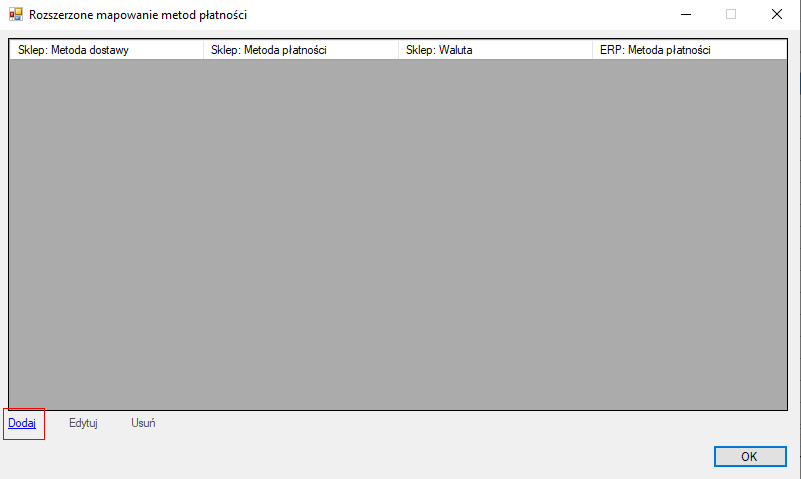
W oknie edycji możesz ustawić:
- metodę dostawy (z zamówienia),
- metodę płatności (z zamówienia),
- walutę (z zamówienia),
- metodę płatności w ERP (czyli efekt na dokumencie).
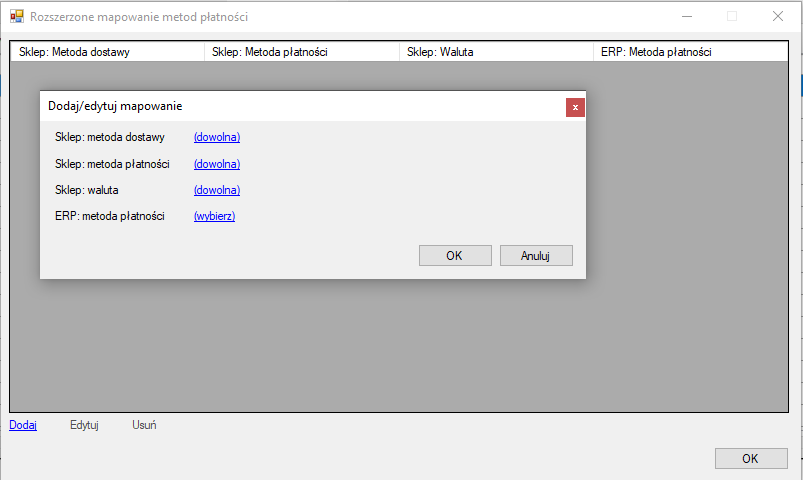
Po dodaniu pierwszego mapowania wprowadzaj kolejne, aż zmapujesz wszystkie płatności występujące na zamówieniach.
Gdy wszystkie szczególne przypadki zostały już zmapowane, a pozostałe płatności mają być oznaczane jako np. „Zapłacono przelewem”, dodaj na końcu listy regułę ogólną, np.:

Wówczas wszystkie nierozpoznane przypadki zostaną przypisane do metody „Zapłacono przelewem” i będą traktowane jako domyślne dla niezmapowanych powiązań płatności.
Po zapisaniu mapowania przyciskiem OK, kolejne importy zamówień będą realizowane już z uwzględnieniem nowej konfiguracji. Dzięki temu wszystkie zamówienia będą trafiały do ERP z poprawnie przypisanymi metodami płatności, co eliminuje konieczność ręcznej korekty i przyspiesza obsługę sprzedaży.
Warunek kolejności.
Integrator analizuje mapowania "od góry do dołu". Gdy warunki pierwszej pasują, przypisuje je do zamówienia i nie sprawdza kolejnych. Dlatego zaleca się zaczynać od reguł najbardziej szczegółowych, a kończyć na ogólnych.
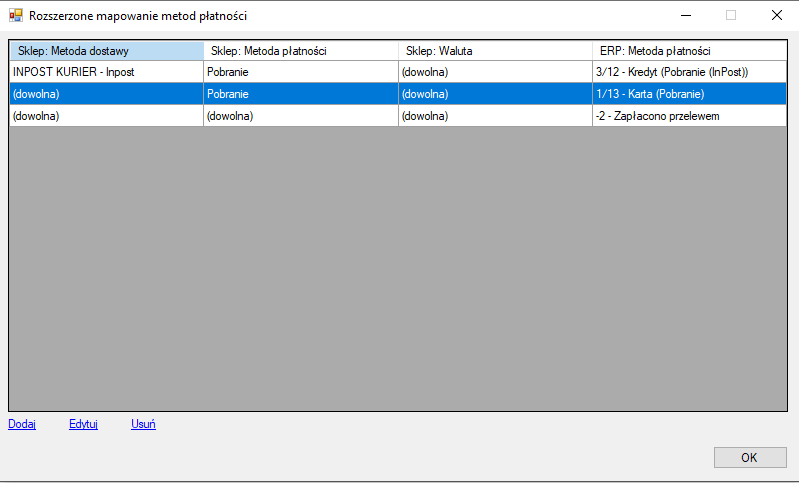
Opis przykładu powyżej:
-
Pierwsza reguła – metoda dostawy INPOST KURIER, metoda płatności Pobranie, waluta dowolna → w ERP zapisze się Kredyt (Pobranie InPost).
-
Druga reguła – metoda dostawy dowolna, metoda płatności Pobranie, waluta dowolna → zapisze się Karta (Pobranie).
-
Trzecia reguła – wszystkie pozostałe przypadki → Zapłacono przelewem.
Apilo - Metoda dostawy. Przykład.